Buat shutdown windows pc Anda setelah menekan tombol daya
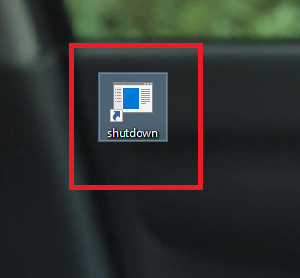
- 1150
- 31
- Dwayne Hackett
Ada berbagai pintasan yang belum dijelajahi yang baru Windows 10 telah disebabkan, bersama dengan fitur lainnya. Salah satu jalan pintas ini dikaitkan dengan shutdown Windows. Dalam skenario saat ini, untuk mematikan sistem Anda, Anda mungkin perlu memulai, klik tombol power, pilih opsi shut Down dari menu dan tunggu penutupan untuk menyelesaikannya. Tidakkah menurutmu itu sedikit memakan waktu? Pertimbangkan saja skenario. Anda dan teman Anda menjelajah di situs web tertentu ketika bos Anda tiba -tiba masuk ke kamar Anda. Jika Anda menggunakan beberapa metode yang tidak biasa untuk mematikan sistem Anda dengan cepat, ada kemungkinan file mungkin rusak. Bukankah itu keren jika mematikan dapat dilakukan dengan satu pukulan kunci? Ada berbagai jalan pintas yang dimungkinkan di mana Anda dapat menyelesaikan proses shutdown dalam hitungan detik.
Artikel berikut membahas cara terbaik untuk mematikan PC Anda dalam waktu singkat. Pintasan ini sangat menyenangkan untuk dikerjakan, dan begitu Anda terbiasa, Anda akan merasa sulit untuk menahannya. Baca terus untuk mengeksplorasi hal -hal baru!
Pintasan terbaik untuk menutup PC Anda dalam hitungan detik
Daftar isi
- Metode 1: Memprogram ulang tombol daya Anda
- Anda juga dapat membuat jalan pintas di desktop Anda untuk shutdown cepat
- Metode 3: Memanfaatkan keyboard untuk shutdown
Metode 1: Memprogram ulang tombol daya Anda
Biasanya, PC tidur menekan tombol daya Anda. Di sini, kami akan memprogram ulang tombol daya sedemikian rupa sehingga, setiap kali Anda menekan tombol daya pada PC Anda, penutupan segera terjadi. Konfigurasi seperti itu membutuhkan langkah -langkah berikut.
- Tekan panjang tombol Windows + x. Saat Anda melakukannya, Anda akan menemukan serangkaian opsi. Pilih yang disebutkan Opsi Daya. Ini membukanya di panel kontrol.
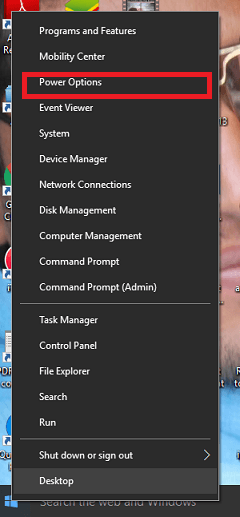
- Di jendela yang muncul, Anda akan menemukan ke arah panel kiri, sebuah opsi Pilih apa yang dilakukan tombol power . Seperti yang ditunjukkan pada tangkapan layar di bawah ini, klik di atasnya.
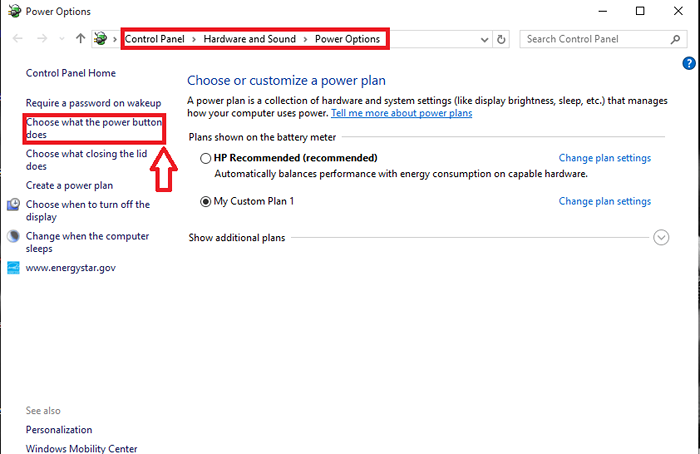
- Di jendela yang muncul, Anda akan menemukan opsinya Saat saya menekan tombol daya di panel kanan. Pilih opsi Matikan dari menu drop -down dan klik Simpan perubahan pilihan.

Itu dia.PC Shut Downs ini secara otomatis saat Anda menekan tombol daya Anda.
Anda juga dapat membuat jalan pintas di desktop Anda untuk shutdown cepat
Bagaimana jika kita memiliki jalan pintas untuk proses penutupan di desktop kita? Mari kita lihat bagaimana itu bisa dilakukan.
- Klik kanan di mana saja di desktop Anda, pilih Baru opsi dan klik Jalan pintas.

- Jendela baru bernama Buat jalan pintas terbuka.Di bidang lokasi yang disediakan di bawah ini, ketikkan perintah yang diberikan di bawah ini dan tekan Berikutnya. %windir%\ system32 \ shutdown.exe -s -t 0
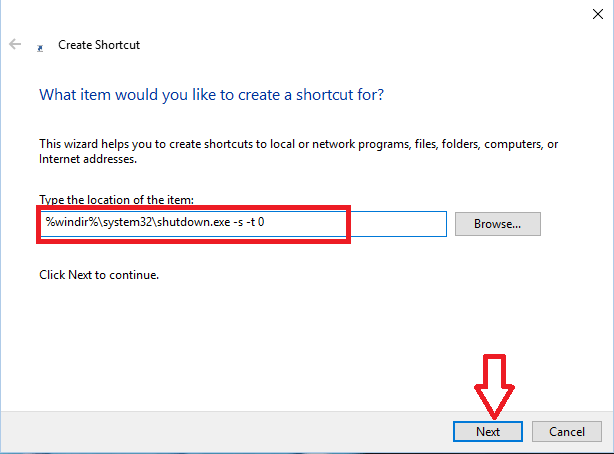
- Sebutkan pintasannya sebagai matikan di jendela berikutnya dan klik Menyelesaikan tombol.
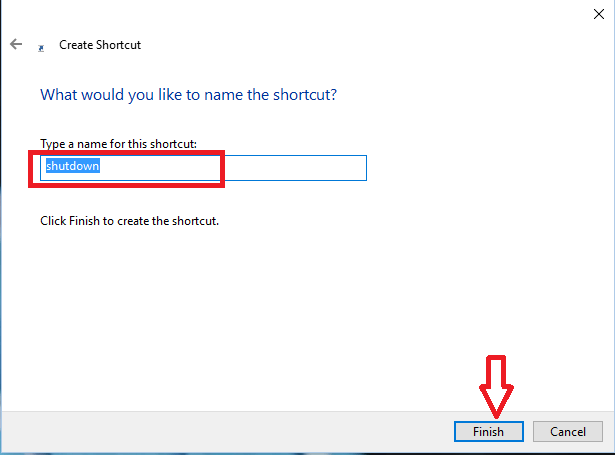
- Anda akan menemukan jalan pintas untuk shutdown yang dibuat di desktop Anda, mengklik dua kali di mana mematikan sistem Anda.
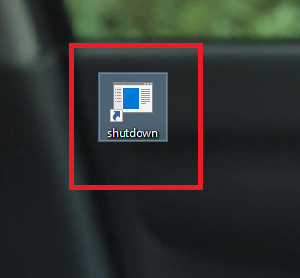
Metode 3: Memanfaatkan keyboard untuk shutdown
Ada dua cara untuk mematikan sistem Anda secara instan dengan pintasan keyboard.
Metode 1
Anda harus menekan Kunci Windows + D yang meminimalkan semua tab yang dibuka di sistem Anda. Sekarang tekan Alt + f4 kunci. Sebuah jendela yang menanyakan apa yang Anda ingin komputer lakukan muncul. Memilih Matikan Opsi dari menu drop down dan tekan ok. Ini secara otomatis menyimpan tugas Anda yang tidak lengkap di sistem Anda.
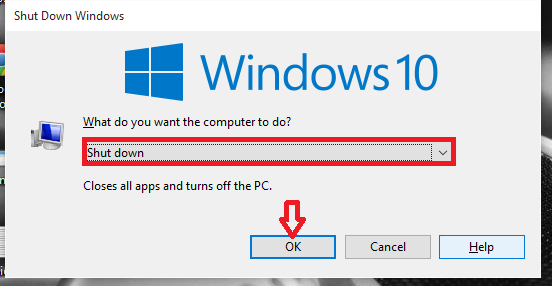
Metode 2
Jika Anda ingin mematikan proses untuk terjadi secara instan, klik Windows + x kunci, diikuti oleh U kunci yang lagi harus diikuti oleh U kunci dari keyboard Anda. Ini mengarahkan kembali proses pemuatan shutdown di sistem Anda.

Semoga Anda bersenang -senang membaca artikel ini. Cobalah mereka.
- « Cara Mematikan Otomatis Windows 10/11 Setelah beberapa waktu
- Aktifkan multi tab di windows explorer menggunakan clover 3 seperti chrome »

